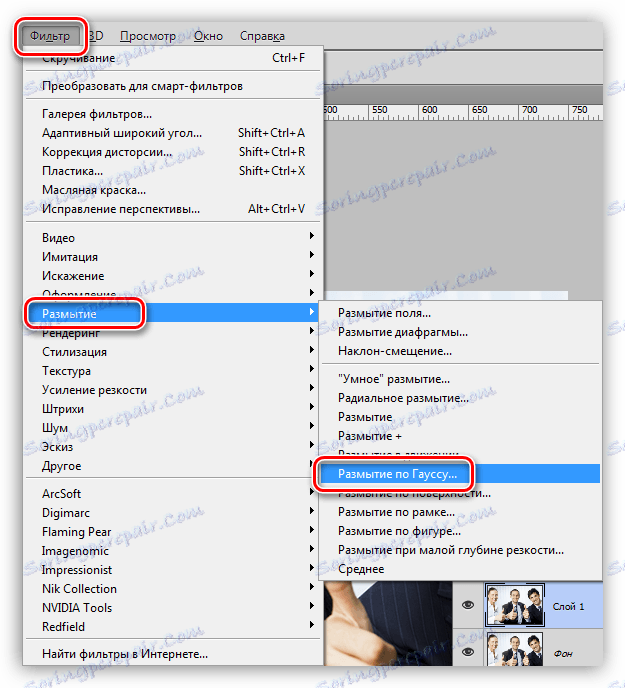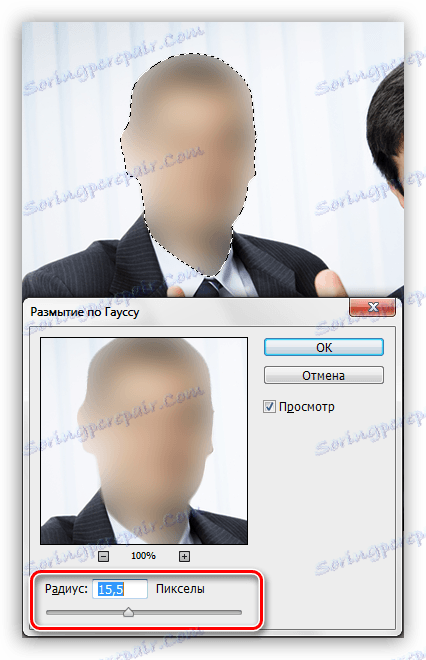Потопете лицето на снимката във Photoshop
Често в работата на фотошоп има такива ситуации, когато е необходимо да се блести лицето на снимката, оставяйки характера невкоренен. Причините за това може да са различни, например, човек не иска да бъде разпознат.
Разбира се, можете да вземете четка и да опиете лицето си с боя, но това не е нашият метод. Нека се опитаме да направим човек неузнаваем по-професионално и да изглежда приемлив.
съдържание
Ние покриваме лицето
Ще тренираме тук на тази снимка:

Ние ще покрием лицето на героя, който е в средата.
Създайте копие на изходния слой за заданието.
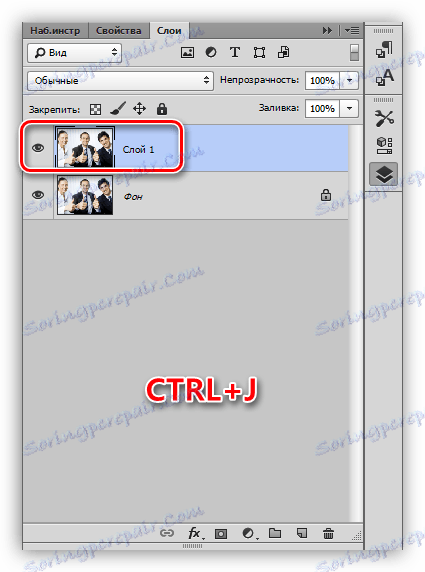
След това вземете инструмента "Бърза селекция"
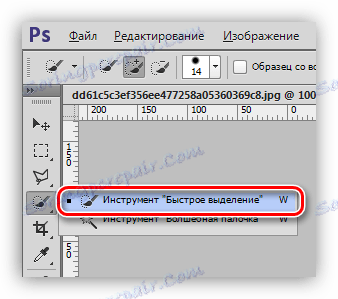
и изберете главата на героя.

След това кликнете върху бутона "Рецептиране" .

В настройките на функцията преместваме края на селекцията към фона.
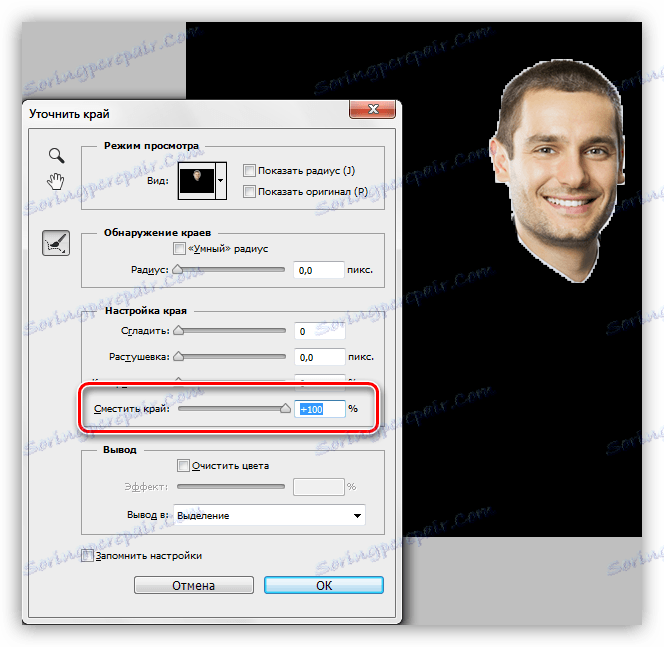
Това бяха подготвителни действия, общи за всички методи.
Метод 1: Гаусово размазване
- Отидете в менюто " Филтър" , където в блока "Blur" намираме филтъра, от който се нуждаете.
![Гаусово размазване в Photoshop]()
- Радиусът е избран така, че лицето да стане неразпознаваемо.
![Размажете лицето от Гаусиан в Photoshop]()
За да покриете лицето с този метод, са подходящи и други инструменти от секцията Blur. Например, замъгляване на движението:
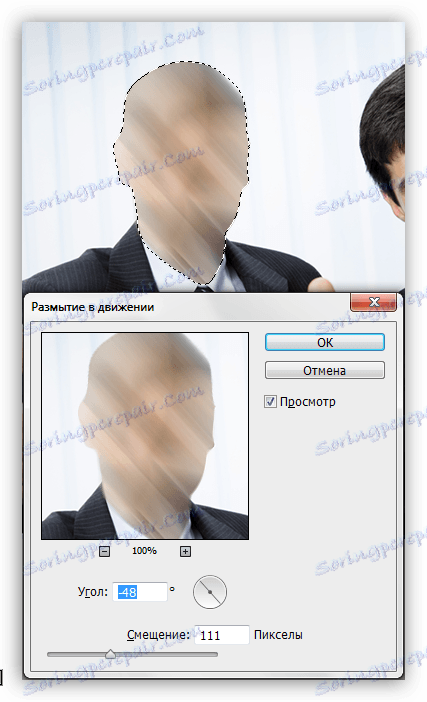
Метод 2: Пикселат
Pixelation се постига чрез прилагане на мозайката филтър, който се намира в менюто " Филтър ", в полето " Дизайн ".
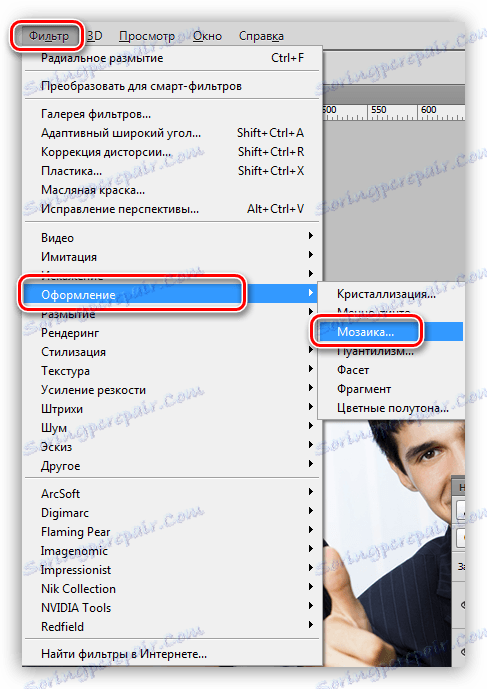
Филтърът има само една настройка - размера на клетката. Колкото по-голям е размерът, толкова по-големи са квадратите на пикселите.
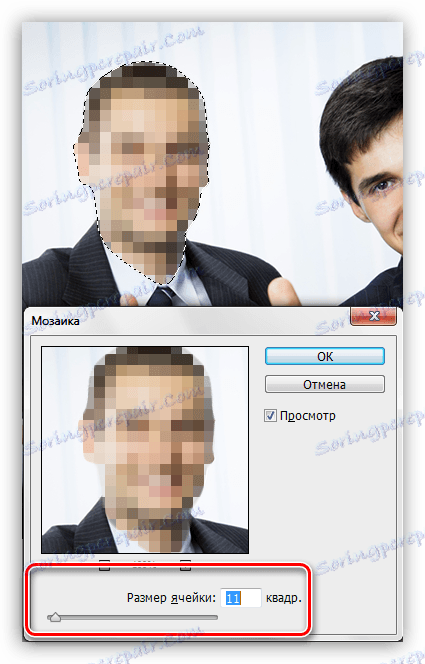
Опитайте и други филтри, те дават различни ефекти, но "Мозайка" има по-формален външен вид.
Метод 3: Инструментът за пръсти
Този метод е ръчен. Вземете инструмента "пръст"
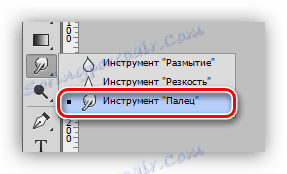
и ние покриваме лицето на героя по начина, по който искаме.
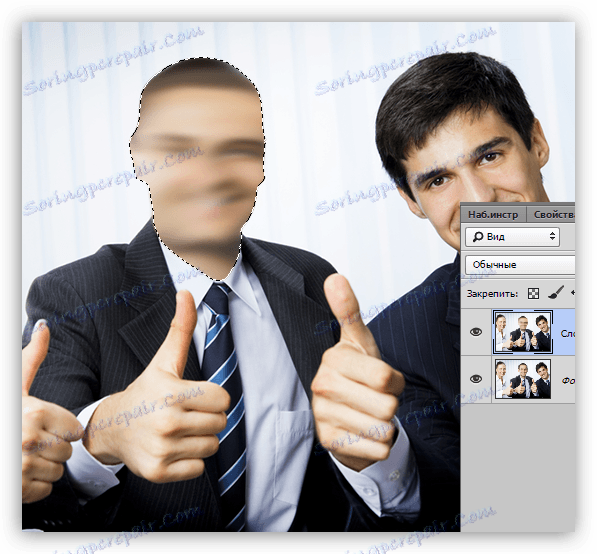
Изберете начин да размажете лицето, което е най-удобно за вас и е подходящо за конкретна ситуация. Второто е за предпочитане, като се използва филтър "Мозайка".